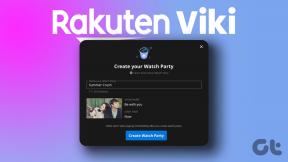YouTube'i vahemälu tühjendamine mis tahes seadmes
Miscellanea / / September 16, 2023
Kas olete kunagi märganud, kuidas rakendused laadivad alguses kiiresti, kuid aja jooksul reageerivad aeglaselt ja mõnel juhul isegi kokku jooksevad? Lisaks suureneb ka rakenduse suurus. See on teie jaoks rakenduse vahemälu. Kui olete oma YouTube'i rakendusega seda probleemi märganud, jätkake lugemist, kui vaatame, kuidas tühjendada YouTube'i vahemälu mis tahes seadmes.
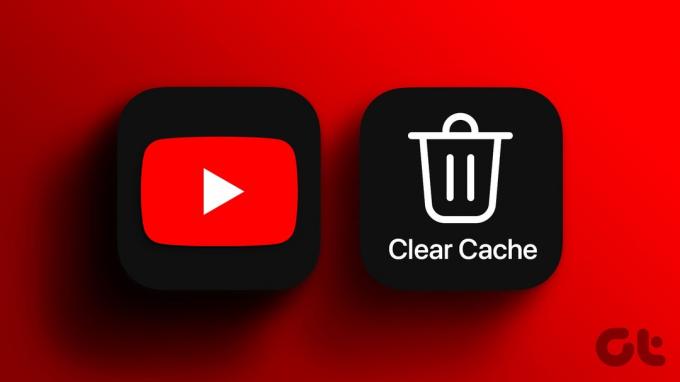
Kuigi rakenduse vahemälu aitab rakendusi kiiremini laadida, säilitades teie viimaste külastuste konkreetsed rakenduseandmed, koguneb see aja jooksul ja aeglustab rakendust. See on ka üks põhjusi, miks teie YouTube'i rakendus nii palju salvestusruumi võtab. Ja kuigi saate Androidis kiiresti YouTube'i vahemälu tühjendada, kuidas on lood iPhone'i ja lauaarvutite kasutajatega? Kas saate ikkagi rakenduse vahemälu tühjendada? Uurime välja. Aga kõigepealt asjad kõigepealt.
Mis juhtub, kui tühjendate YouTube'i vahemälu
Enne alustamist uurime lühidalt, mis juhtub, kui tühjendate YouTube'i rakenduse vahemälu.

Aplikatsiooni andmed
Enamik teie rakenduse andmeid jääb puutumatuks, kui kasutate Android-seadmete vahemälu tühjendamise valikut. Kuid rakenduse iPhone'ist desinstallimine või brauseri kogu vahemälu tühjendamine võib kaasa tuua osa või kõigi andmete kustutamise. Sel juhul võidakse teil paluda ka YouTube'i uuesti sisse logida.
Rakenduse laadimise kiirus
Kuna rakenduse vahemälu on ajutiste andmete kogum, mis on loodud rakenduste laadimisel abistamiseks, võite YouTube'i vahemälu esmasel tühjendamisel märgata tavapärasest pikemaid laadimisaegu. See muutub paremaks, kui olete rakendust paar korda kasutanud.
Rakenduse suurus
Aja jooksul vahemälu mitmekordistub ja suureneb. Nii et pärast vahemälu tühjendamist vähendab see ka YouTube'i rakenduse suurust. Kui tühjendate brauseri vahemälu, väheneb teie seadmes ka brauseri üldine suurus.
Rakenduse probleemid
Rakenduse vahemälu tühjendamine on suurepärane viis enamiku rakenduste probleemide lahendamiseks. Seega, kui teil on YouTube'i mobiiltelefonis või lauaarvutis kasutades sagedasi probleeme, võivad need ka pärast vahemälu tühjendamist laheneda.
Nüüd vaatame, kuidas saate YouTube'i töölaua- ja mobiilirakenduse vahemälu tühjendada.
Tühjendage vahemälu YouTube'i rakenduses Androidile
Enamiku rakenduste vahemälu tühjendamine on Androidi kasutajatele lihtsam, kuna Androidi seadete menüüs on saadaval vajalikud sätted. Seda saab teha järgmiselt.
Samm 1: Avage oma seadmes rakendus Seaded.
2. samm: Siin kerige alla ja puudutage valikut Rakendused.
3. samm: Kui rakenduste loend avaneb, puudutage YouTube'i.

4. samm: Seejärel puudutage valikut Salvestusruum.
5. samm: Puudutage valikut Tühjenda vahemälu.

See tühjendab koheselt YouTube'i Androidi rakenduse vahemälu.
Vahemälu tühjendamine iPhone'i YouTube'i rakenduses
Kui kasutate iPhone'i, muutub vahemälu tühjendamine keeruliseks. Selle põhjuseks on kohalike valikute puudumine. Seega saate selle asemel YouTube'i rakenduse desinstallida ja uuesti installida. See eemaldab kõik rakenduse andmed, sealhulgas rakenduse vahemälu.
Samm 1: Vajutage YouTube'i rakendust pikalt.
2. samm: Siin puudutage valikut Eemalda rakendus.
3. samm: Seejärel puudutage valikut Kustuta rakendus.

4. samm: Kui küsitakse, puudutage kinnitamiseks nuppu Kustuta. See desinstallib teie iPhone'ist YouTube'i rakenduse. Kui desinstallimisprotsess on lõppenud, minge App Store'i ja installige uuesti YouTube'i iOS-i rakendus.
Märge: eelmiste rakenduse andmetele juurdepääsuks peate YouTube'i uuesti sisse logima.
Laadige YouTube iPhone'i alla
YouTube'i vahemälu tühjendamine töölaua abil
Kui kasutate YouTube'i oma töölaual, ei saa te vahemälu tühjendamiseks eraldi valikut. Sel juhul saate avada brauseri seaded ja kasutada vahemälu tühjendamise valikut. See võimaldab teil tühjendada vahemälu spetsiaalselt YouTube'i töölauarakenduse jaoks. Siin on, kuidas seda teha.
Näpunäide: Võite vaadata ka meie selgitajaid aadressil kogu brauseri vahemälu tühjendamine Chrome'i jaoks, Edgeja Firefox.
Firefoxis
Samm 1: Minge otsinguribale, tippige Firefoxja avage otsingutulemuste hulgast brauser.
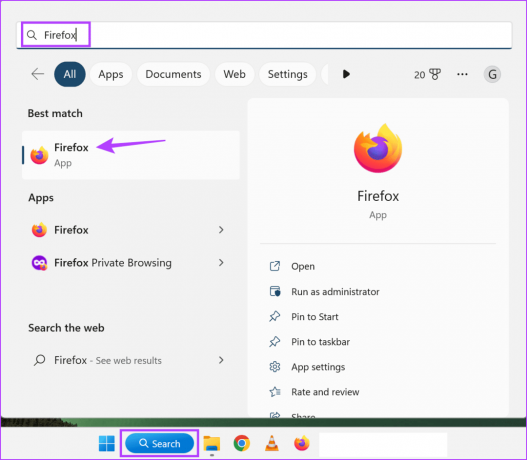
2. samm: Nüüd avage Firefoxi privaatsus- ja turvaseadete leht.
Avage Firefoxi privaatsus- ja turvaseaded
3. samm: Seejärel kerige alla jaotiseni „Küpsised ja saidiandmed” ja klõpsake nuppu Halda andmeid.
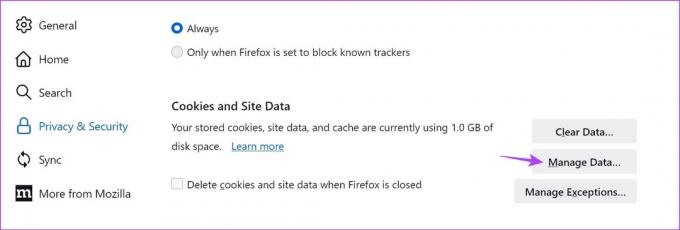
4. samm: Klõpsake selles loendis YouTube'i.
5. samm: Klõpsake nuppu Eemalda valitud. Korrake seda protsessi kõigi muude saidi vahemälu puhul, mida soovite kustutada.
6. samm: Kui olete valmis, klõpsake nuppu Salvesta muudatused.
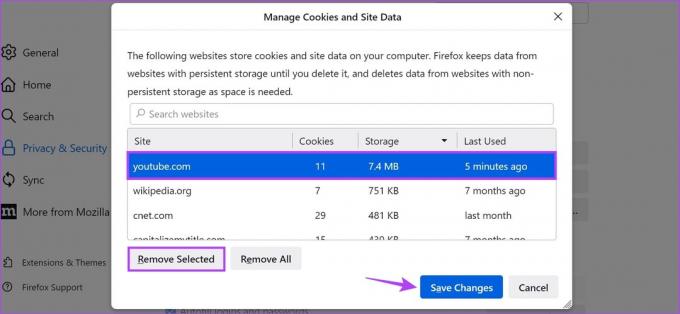
See sulgeb dialoogiboksi ja kustutab Firefoxis YouTube'i vahemälu.
Edge'is
Samm 1: Klõpsake otsinguribal, tippige Edge, ja avage rakendus otsingutulemustest.
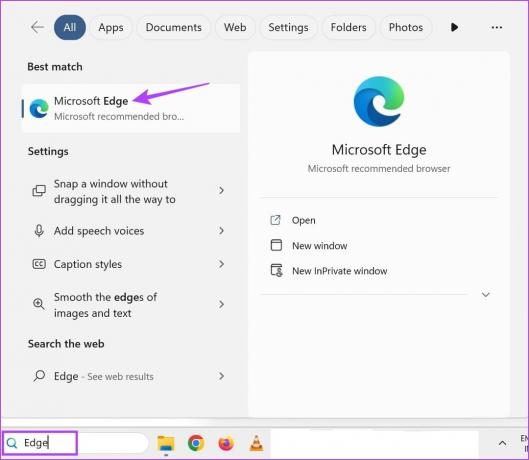
2. samm: Avage Edge'i saidiandmete leht.
Avage Edge'i saidi andmete leht
3. samm: Kerige lehte ja klõpsake YouTube'i.
4. samm: Kui valikud laienevad, minge vahemälufailide juurde ja klõpsake prügikasti ikooni.

Neid samme saate korrata ka mõne muu konkreetse Edge'i saidi vahemälu tühjendamiseks. Lisaks saate tutvuda meie juhendiga, et õppida, kuidas seda teha tühjendage Google Chrome'is ühe saidi vahemälu.
KKK YouTube'i vahemälu tühjendamiseks
Kõrval rakenduse iPhone'i allalaadimine, saate tegeliku rakenduse desinstallimise ajal säilitada rakenduse andmed ja dokumendid. See on hea viis iPhone'is ruumi vabastamiseks ja võib isegi aidata tühjendada teatud vahemälufaile YouTube'i iOS-i rakenduse jaoks. Peate siiski rakenduse uuesti installima.
Ei, YouTube'i rakenduse vahemälu tühjendamine ei logi teid välja. Kuid brauseri vahemälu tühjendamine või rakenduse desinstallimine võib teid YouTube'ist välja logida.
Vabanege juurdepääsurakenduse andmetest
Kuigi vahemälud on kahtlemata kasulikud, võivad need aja jooksul muutuda koormaks. See on üks põhjusi, miks on alati soovitatav see aeg-ajalt tühjendada. Loodame, et see artikkel aitas teil paremini mõista, kuidas tühjendada YouTube'i vahemälu oma mobiiltelefonis ja lauaarvutis.
Viimati värskendatud 14. septembril 2023
Ülaltoodud artikkel võib sisaldada sidusettevõtte linke, mis aitavad toetada Guiding Techi. See aga ei mõjuta meie toimetuslikku terviklikkust. Sisu jääb erapooletuks ja autentseks.

Kirjutatud
Hingelt kirjanikuna armastab Ankita Guiding Techis Androidi ja Windowsi ökosüsteemidest kirjutada. Vabal ajal võib teda leida tehnikaga seotud ajaveebide ja videotega tutvumas. Vastasel juhul võite tabada teda sülearvuti külge aheldatuna, tähtaegadest kinni pidades, stsenaariume kirjutamas ja saateid (mis tahes keeles!) vaatamas üldiselt.